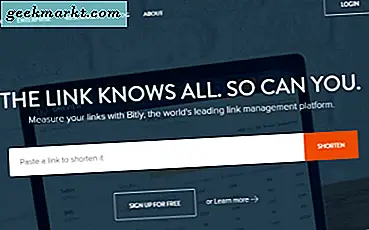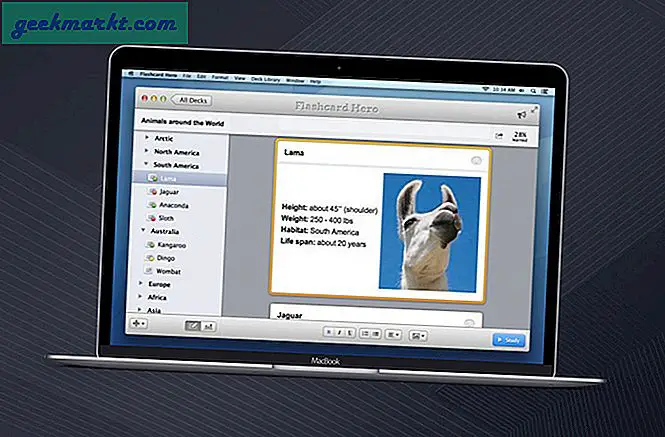मैं अक्सर दस्तावेजों को स्कैन करता हूं और उन्हें पीडीएफ के रूप में भेजता हूं, और ऐसे कुछ उदाहरण हैं जहां पृष्ठ ठीक से उन्मुख नहीं हैं। मुझे एहसास हुआ कि यह एक वास्तविक समस्या थी जब कुछ लोगों ने इसे रेडिट पर पूछा। पीडीएफ संपादक हैं जो आपको अपने पीडीएफ को संपादित करने की अनुमति देते हैं, लेकिन मुझे नहीं लगता कि कोई भी जो नियमित रूप से पीडीएफ के साथ काम नहीं करता है, वह केवल कुछ पृष्ठों को घुमाने के लिए एडोब सदस्यता के लिए प्रतिबद्ध होगा। मैंने उन उपकरणों की एक सूची तैयार की है जो आपको मुफ्त में आपको घुमाने की अनुमति देते हैं। ये तरीके तेज़ हैं और हम सभी प्लेटफ़ॉर्म को कवर करेंगे। आएँ शुरू करें।
निम्नलिखित में से अधिकांश प्रोग्राम पीडीएफ में बैच परिवर्तन करते हैं, और अक्सर पूर्ववत बटन का अभाव होता है। इसलिए, अपने PDF को संपादित करना शुरू करने से पहले उसकी एक बैकअप प्रतिलिपि बनाना हमेशा एक अच्छा अभ्यास है।
पढ़ें:गुणवत्ता खोए बिना पीडीएफ फाइल का आकार कैसे कम करें
विंडोज़ पर पीडीएफ कैसे घुमाएं
विंडोज 10 में एक इनबिल्ट ब्राउजर है जिसे माइक्रोसॉफ्ट एज के नाम से जाना जाता है, जो आम धारणा के विपरीत काफी शक्तिशाली है। आप PDF पढ़ सकते हैं और यहां तक कि Edge ब्राउजर पर पेजों को घुमा भी सकते हैं।
माइक्रोसॉफ्ट एज ब्राउजर में पीडीएफ फाइल खोलने के लिए, दाएँ क्लिक करें पीडीएफ फाइल पर और 'चुनें'के साथ खोलेंड्रॉप-डाउन मेनू से 'चुनें'माइक्रोसॉफ्ट बढ़त'। यह ब्राउज़र पर फ़ाइल खोलेगा और आपको पृष्ठ के शीर्ष पर नियंत्रण दिखाई देंगे। पीडीएफ को घुमाने के लिए, बस दबाएं घुमाएँ बटन टूलबार पर जब तक कि पीडीएफ़ सीधा न हो जाए। आप फ़ाइलें सहेज नहीं सकते इसे घुमाने के बाद। इसलिए इस पद्धति का उपयोग तब करें जब आपको केवल पीडीएफ पढ़ना हो, लेकिन यदि आप पीडीएफ को संपादित करना और सहेजना चाहते हैं, तो सूची के अगले उपकरण इसमें आपकी मदद करने वाले हैं।
पढ़ें:सर्वश्रेष्ठ पीडीएफ टू वर्ड कन्वर्टर ऑनलाइन (ईमेल के बिना मुफ्त)

यदि आप Windows 10 (जो आपको चाहिए) नहीं चला रहे हैं, तो आप इसका उपयोग कर सकते हैं पीडीएफएसएएम, एक ओपनसोर्स पीडीएफ एडिटर जो एडिट, स्प्लिट, मर्ज और रोटेट जैसे बुनियादी कार्य करता है। इसका एक भुगतान किया गया संस्करण है जो अधिक कार्यक्षमता प्रदान करता है लेकिन अगर आपको केवल पीडीएफ घुमाने की जरूरत है तो यह एक अच्छा टूल है। यह मुफ़्त है, तेज़ है और हैंडल भी करता है एकाधिक पीडीएफ बैच प्रसंस्करण के लिए।
प्रोग्राम को इंस्टॉल करना बहुत आसान होना चाहिए और आप केवल निर्देशों का पालन कर सकते हैं और जब यह हो जाए तो अपने डेस्कटॉप पर आइकन पर क्लिक करके प्रोग्राम चलाएं। PDFSAM खोलने के बाद, आपको कुछ विकल्प दिखाई देंगे, 'पर क्लिक करें।घुमाएँ'विंडो लोड करने के लिए।
आप यहां 'क्लिक करके कई फाइलें जोड़ सकते हैं'जोड़ना' और अलग-अलग पेज निर्दिष्ट करें जिन्हें आप पेज नंबर दर्ज करके घुमाना चाहते हैं पेज रेंज मैदान। उदाहरण के लिए, पीडीएफ फाइल के १० पृष्ठों में से, आप केवल घुमाना चाहते हैं, पृष्ठ संख्या १ और २। आपको संख्याएँ कहीं लिखनी होंगी क्योंकि इसमें पूर्वावलोकन विकल्प नहीं है जहाँ आप प्रगति देख सकते हैं। पेज रेंज विकल्प दाईं ओर, आप दर्ज कर सकते हैं पृष्ठ संख्या अल्पविराम से अलग और फिर घूर्णन कोण चुनें।

ध्यान रहे, यह एक बैच प्रक्रिया है और यह आपके द्वारा चुनी गई सभी पीडीएफ फाइलों में बदलाव करेगी। पीडीएफ के लिए रोटेशन के लिए कोण सेट करने के बाद आपको एक निर्देशिका निर्दिष्ट करने या इसे डिफ़ॉल्ट छोड़ने की आवश्यकता है (जो मूल फ़ाइल की निर्देशिका है)।
फ़ाइल नामों को अलग रखने और भ्रम से बचने के लिए, आप कर सकते हैं एक उपसर्ग जोड़ें फ़ाइल नाम सेटिंग्स के साथ प्रत्येक पीडीएफ फाइल से पहले और फिर क्लिक करें Daud.

नीचे की ओर बार प्रगति दिखाता है और इसके पूरा होने के बाद, आपकी फाइलें हैं बचाया उस निर्देशिका में। आप घुमाए गए पृष्ठों को 'क्लिक करके देख सकते हैं'खुला हुआ'बटन। विंडोज़ पर बड़ी संख्या में फाइलों को संसाधित करने के लिए यह विधि बहुत अच्छा काम करती है लेकिन यदि आप स्मार्टफोन का उपयोग करते हैं तो उसके लिए भी विधियां हैं।
मैक पर पीडीएफ कैसे घुमाएं और सेव करें
विंडोज़ के विपरीत, पीडीएफ के संपादन के लिए बुनियादी कार्यक्षमता मैकोज़ में बनाई गई है।
प्रीव्यू ऐप में एक इनबिल्ट फीचर है जो पीडीएफ को प्रदर्शित करता है और आपको पीडीएफ फाइल के अलग-अलग पेजों को घुमाने देता है। पीडीएफ में एक पेज को घुमाने के लिए पीडीएफ फाइल को प्रीव्यू ऐप के साथ खोलें राइट क्लिक इसे खोलने के लिए फ़ाइल पूर्वावलोकन.
पढ़ें:विंडोज और मैक के लिए बेस्ट फ्री ओपन सोर्स पीडीएफ एडिटर

पूर्वावलोकन मोड आमतौर पर फ़ाइलों का पूर्वावलोकन करने के लिए उपयोग किया जाता है लेकिन आप इसके साथ अलग-अलग पृष्ठों को घुमा सकते हैं। अपनी पसंद के किसी पृष्ठ को घुमाने के लिए, दबाए रखते हुए एकाधिक पृष्ठों का चयन करें खिसक जाना चाभी।
अगला, क्लिक करें घुमाएँ टूलबार पर बटन (नीचे लाल बॉक्स में हाइलाइट किया गया), यदि रोटेट बटन टूलबार में दिखाई नहीं देते हैं, तो क्लिक करें उपकरण मेनू बार में विकल्प चुनें और चुनें घुमाएँ बाएं या दाएं घुमाएं विकल्प।
यह पृष्ठ के अभिविन्यास को बदल देता है लेकिन आपको पहले परिवर्तनों को सहेजना होगा। दस्तावेज़ को सहेजने के लिए 'पर क्लिक करेंफ़ाइल'और' चुनेंसहेजें'। यह पृष्ठ के नए अभिविन्यास को बनाए रखेगा और आपकी फ़ाइलों को सही अभिविन्यास के साथ खोलेगा।

वेब पर पीडीएफ कैसे घुमाएं
ज़रूर, यदि आपके पास टूल डाउनलोड करने का समय नहीं है और वीडियो को घुमाने के लिए त्वरित समाधान की आवश्यकता है, तो वेब टूल उसके लिए सबसे अच्छे विकल्प हैं। यह तेज़ है और मोबाइल उपकरणों पर भी काम करता है, हालाँकि, आप हैं अपना डेटा तृतीय-पक्ष सर्वर पर अपलोड करना. कोई फर्क नहीं पड़ता कि उनकी गोपनीयता नीति क्या कहती है, मैं गोपनीय PDF वाली किसी तृतीय-पक्ष वेबसाइट पर कभी भरोसा नहीं करूंगा। उस ने कहा, यदि पीडीएफ फाइल निजी उपयोग के लिए नहीं है, तो तीसरे पक्ष की सेवाओं का भी उपयोग करना ठीक है।
एक त्वरित Google खोज बहुत सारे निःशुल्क टूल प्रदान करती है जो PDF रोटेशन प्रदान करते हैं। मैंने रोटेटपीडीएफ.कॉम चुना क्योंकि यह त्वरित और कुशल है और मुझे साइन अप करने के लिए प्रेरित नहीं करता है। यहां तक कि इसमें अलग-अलग पृष्ठों को घुमाने की क्षमता भी है।
वेब पर अपने पीडीएफ़ को घुमाने के लिए, रोटेटपीडीएफ डॉट कॉम पर जाएं और आपको नीचे दी गई छवि की तरह ही स्क्रीन दिखाई देगी। आप ऐसा कर सकते हैं खींचना आपके सिस्टम से एक फ़ाइल और ड्रॉप इसे बॉक्स पर या बटन दबाकर इसे मैन्युअल रूप से चुनें 'चयन करने के लिए यहां क्लिक करें‘.
फ़ाइल चुनने के बाद, ध्यान रखें कि यह एक बार में केवल एक फ़ाइल को संसाधित कर सकता है और फ़ाइल आकार और आपके इंटरनेट कनेक्शन के आधार पर इसे अपलोड करने में कुछ समय लग सकता है। यह आमतौर पर काफी जल्दी अपलोड होता है।
एक बार फ़ाइल अपलोड हो जाने पर, यह सभी पृष्ठों को एक थंबनेल और a lists के साथ सूचीबद्ध करती है समर्पित प्रत्येक पृष्ठ के लिए घुमाएँ और हटाएं बटन। आप ऐसा कर सकते हैं अलग-अलग पृष्ठों को घुमाएं दबाने से घुमाएँ बटन। यदि डुप्लिकेट पृष्ठ हैं तो आप पृष्ठ के नीचे बिन बटन को टैप करके उन पृष्ठों को हटा सकते हैं।
सभी पृष्ठों को घुमाने के बाद, दबाएंपीडीएफ जेनरेट करें बटन और यह होगा डाउनलोड आपके सिस्टम के लिए फ़ाइल।
यह विधि त्वरित और आसान है लेकिन फिर से, बहुत से लोग तीसरे पक्ष के ऑनलाइन टूल का उपयोग करने से बचते हैं क्योंकि उन सर्वरों द्वारा आपका डेटा एकत्र करने का जोखिम हमेशा बना रहता है। इसलिए, यदि आपका डेटा गोपनीय और महत्वपूर्ण है और जोखिम नहीं उठा सकता है, तो अन्य तरीके भी हैं जिनका उपयोग आप पीडीएफ को घुमाने के लिए एक मुफ्त टूल डाउनलोड कर सकते हैं।
एंड्रॉइड पर पीडीएफ कैसे घुमाएं
बहुत सारे हैं Android के लिए PDF संपादक, एनोटेशन से लेकर रोटेशन तक की सुविधाएँ प्रदान करता है। आप किसी भी मुफ्त ऐप को चुन सकते हैं और पीडीएफ फाइलों के पेजों को घुमाने के लिए इसका इस्तेमाल कर सकते हैं। मैंने पीडीएफ व्यूअर को चुना जो काम काफी जल्दी पूरा कर लेता है और आप घुमाने के लिए अलग-अलग पेज चुन सकते हैं।
Play Store से PDF Viewer इंस्टॉल करें और इसे खोलें। डायरेक्टरी से अपनी पीडीएफ फाइल चुनें और एप पर फाइल लोड करने के लिए आइकन पर टैप करें।

एक बार पीडीएफ लोड हो जाने पर आपको डिफ़ॉल्ट दृश्य दिखाई देगा, आप फ़ाइलों को दृश्य मोड में संपादित नहीं कर सकते हैं और उन पृष्ठों को घुमाने के लिए जिन्हें आपको टैप करके थंबनेल मोड पर स्विच करने की आवश्यकता है थंबनेल आइकन ऊपर दाईं ओर। यह संपादन उपकरण लाता है। द्वारा पृष्ठों का चयन करें लंबे समय तक दबाना पेज नंबर पर। आप एकाधिक पृष्ठों का चयन कर सकते हैं और सभी पृष्ठों के चयन के बाद, पर टैप करें घुमाएँ बटनजब तक कि पृष्ठ सही दिशा में न हों।
अब, पीडीएफ को सही ओरिएंटेशन में पेजों के साथ सेव करें, 'पर टैप करें।सही का निशान'बटन और चुनें 'के रूप रक्षित करें' फाइल को अपने फोन में सेव करने के लिए।
 यह ऐप बहुत अच्छा काम करता है और अगर आप आईफोन का इस्तेमाल करते हैं और अपने वीडियो को घुमाने की जरूरत है तो आप आईफोन और आईपैड पर भी पेजों को घुमाने के लिए इस ऐप का इस्तेमाल कर सकते हैं।
यह ऐप बहुत अच्छा काम करता है और अगर आप आईफोन का इस्तेमाल करते हैं और अपने वीडियो को घुमाने की जरूरत है तो आप आईफोन और आईपैड पर भी पेजों को घुमाने के लिए इस ऐप का इस्तेमाल कर सकते हैं।
आईफोन और आईपैड पर पीडीएफ कैसे घुमाएं
पीडीएफ व्यूअर एंड्रॉइड और आईफोन दोनों के लिए काम करता है और पीडीएफ फाइलों को घुमाने के लिए आपको ठीक उसी चरणों का पालन करना होगा। दूसरा ऐप क्यों नहीं चुना? ठीक है, मैंने ऐप स्टोर पर देखा और अधिकांश ऐप का भुगतान किया गया था और मुफ्त वाले उतने अच्छे नहीं थे। PDF व्यूअर मुफ़्त और उपयोग में तेज़ दोनों है। आइए देखें कि आप अपने आईफोन और आईपैड पर अपनी पीडीएफ फाइलों को कैसे घुमा सकते हैं।
ऐप स्टोर से पीडीएफ व्यूअर इंस्टॉल करें और इसे खोलें, फाइल्स (आईक्लाउड फोल्डर) से पीडीएफ फाइल को चुनें और एप पर लोड करने के लिए फाइल को टैप करें।
ऐप के ऊपरी दाएं कोने पर, आपको एक थंबनेल दृश्य और एक संपादन आइकन दिखाई देगा, पीडीएफ फाइलों को घुमाने के लिए संपादित करें बटन।
आप उन सभी पेजों का चयन कर सकते हैं जो सिंक या ओरिएंटेशन से बाहर हैं और दबाएं घुमाएँ बटन सबसे ऊपर जब तक पन्ने में हैं सही अभिविन्यास.
एक बार आपके पृष्ठ ठीक हो जाने के बाद आप कर सकते हैं बचा ले फ़ाइल को टैप करके सही का निशान अपने iPhone या iCloud फ़ोल्डर में फ़ाइलों को सहेजने के लिए बटन।
यह भी पढ़ें:पीडीएफ फाइल को पासवर्ड से सुरक्षित रखने के सर्वोत्तम तरीके